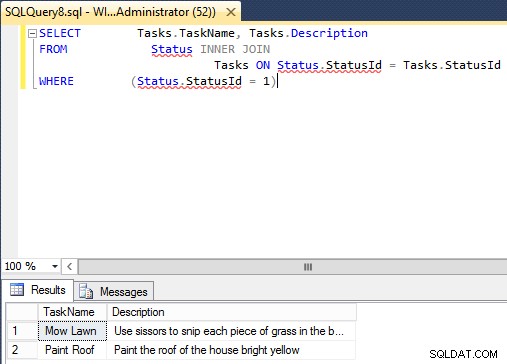SQL Serverでクエリデザイナを使用するには:
- 新しいクエリをクリックして新しいクエリを開きます ツールバー上
- エディタでクエリ>デザインクエリを選択してクエリデザイナを開きます... トップメニューから
- クエリを実行するテーブルを追加します
- クエリの基準を作成し、[ OK]をクリックします
クエリがクエリウィンドウに表示されます。クエリを実行するには、[]をクリックします。実行 または、 F5を押します
以下は、上記の手順のスクリーンショットです。
新しいクエリを開く
新しいクエリをクリックして新しいクエリを開きます ツールバー上
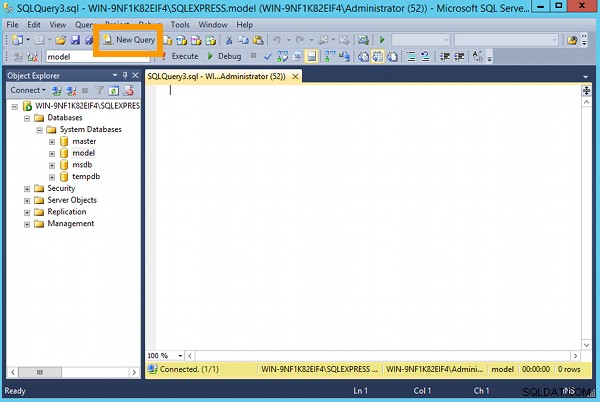
クエリデザイナを開く
Query> Design Query in Editor ... を選択して、QueryDesignerを開きます。 トップメニューから:
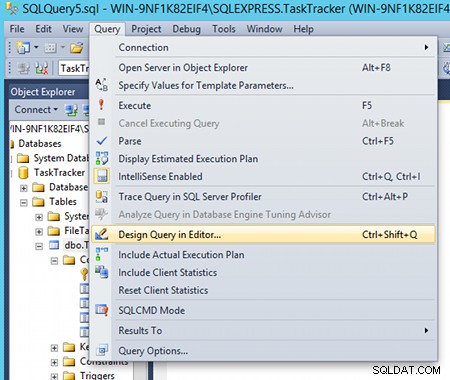
テーブルを選択
クエリを実行するテーブルを選択し、[追加]をクリックします 、[閉じる]をクリックしてボックスを閉じます :

クエリデザイナ
クエリの条件を作成し、[ OK]をクリックします :
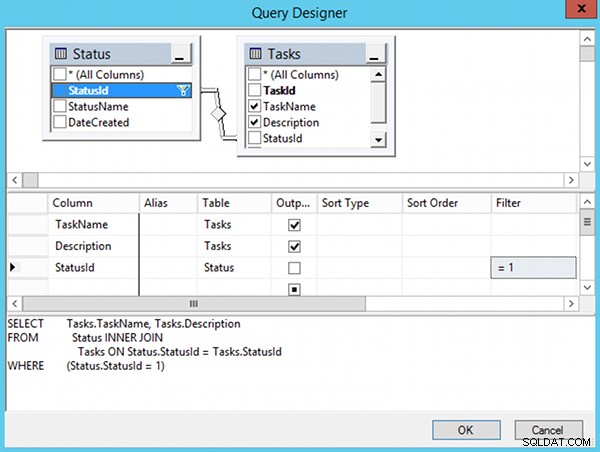
クエリデザイナを使用するには、列名の横にあるチェックボックスをオンにして、クエリに表示する列を選択します。中央のペインで、[出力]チェックボックスの選択を解除して、クエリの実行時にそのフィールドが表示されないようにすることができます(ただし、フィールドは引き続きクエリに含まれます)。 [フィルター]の下に値を追加して、関心のあるものだけに結果を絞り込みます。
クエリを実行する
[OK]ボタンをクリックすると、クエリがワークスペースに追加されます。その後、他のクエリと同じように、ワークスペースからクエリを実行できます。